
- •2. Назначение шаблонов в текстовом редакторе Word. Создание шаблонов на основе форм.
- •3. Использование относительных, фиксированных и объемных ссылок в таблицах Excel.
- •4. Правила создания формул в таблицах Excel. Использование функции если.
- •5. Правила вычислений с матрицами в Excel
- •6. Сортировки в списках Excel. Пользовательская сортировка.
- •7. Выборки в списках Excel по автофильтру. Выборка со сложным условием.
- •8. Аппроксимация данных в Excel на основе линии тренда. Основные параметры линии тренда.
- •9. Решение оптимизационных задач в Excel в модуле «Поиск решения».
- •11.Назначение и организация итоговых и перекрестных запросов в субд Access.
- •12. Создание диаграмм в субд Access. Редактирование форм в режиме Конструктор.
- •13 Редактирование макросов в редакторе vba. Структура эд в редакторе vba. Назначение пользовательских форм в редакторе vba.
- •14. Назначение массивов переменных. Использование одномерных и двумерных массивов в vba.
- •15. Использование списков ListBox и ComboBox. Основные свойства и методы списков
- •25. Тэги управления шрифтом. Тэги заголовков и абзацев.
- •26. Тэги списков. Тэги таблиц.
- •29. Назначение и общая структура форм Web-страницы. Основные элементы управления на форме.
- •30. Особенности языка vbScript. Создание программы для обработки эу на форме на языке vbScript.
- •19. Наложение векторных форм. Редактирование контура графического объекта. Создание и использование символов из библиотеки Flash.
- •21. Особенности использования текста во Flash. Анимации текста с морфингом и движением по траектории.
- •22. Создание покадровой анимации. Использование режима калькирования.
Выделить всю
таблицу Данные- Таблиц. Под. В
ячейке в столбце: верхняя ячейка В
ячейке в строке: слева ячейка
Создать
таблицу в БД на основе Конструктора
с определением для полей соответствующего
типа данных и выбором поля первичного
ключа: «Контракты»
(поля «№»-сделать ключевым, «Товар»,
«Заказчик», «Количество», «Цена»,
«Дата») Создать
итоговый запрос по таблице «Контракты»
с выборкой полей «Товар» (с группировкой),
«Количество» (с вычислением суммы),
«Цена» (с вычислением среднего) Создать
перекрестный запрос по таблице
«Контракты» с выборкой полей «Товар»
(для названия строк с группировкой),
«Фирма» (для названия полей с
группировкой), «Количество» (с вычислением
суммы)
11.Назначение и организация итоговых и перекрестных запросов в субд Access.
Создать
с помощью Мастера форму-диаграмму по
таблице «Товары» (поля «Товар»-сделать
ключевым, , «Количество», «Стоимость»,
«Вид»- поле объекта, , «Описание» - поле
МЕМО, потом заполнить данными) с полями
«Товар», «Количество» В
режима Конструктора можно изменить
место расположения областей и размер.
Создать
последовательно 3 макроса в документе
Word
на выполнение цепочки команд: переход
к нижнему и верхнему индексу размером
10 пунктов и переход к нормальному
шрифту размером 14 пунктов Создать
макрос на преобразование текста:
полужирный, наклонный, разреженный,
13 пунктов, синий. Отредактировать
макросы в редакторе VBA,
изменив для нижнего и верхнего индексов
размер на 11 пунктов. Создать
макрос в документе Excel
с фиксированными ссылками, создающий
заголовок таблицы расчета зарплаты.
Создать макрос в
документе Excel
с относительными ссылками, создающий
в столбец список из 5 фамилий. Создать
на новом листе таблицу расчета зарплаты
и заполнить ее фамилиями с использованием
созданных макросов. Отредактировать
макрос со списком в редакторе VBA,
добавив в него к фамилиям имена. Создать
в документе Word
командную кнопку с программой на VBA,
заменяющей по щелчку мыши во втором
абзаце третье слово на заданное (текст
документа – произвольный). Кнопка
= CommandButton2_Click() Documents("Названіе
док.doc").Range.Paragraphs(абзац).Range.Words(посчёту)
= "Якушик"12. Создание диаграмм в субд Access. Редактирование форм в режиме Конструктор.
13 Редактирование макросов в редакторе vba. Структура эд в редакторе vba. Назначение пользовательских форм в редакторе vba.
Создать в документе
Excel
командную кнопку с программой на VBA,
выводящую по щелчку в ячейку b10
Вашу фамилию. Кнопка=
CommandButton1_Click() Worksheets("Названия
Листа").Range("b10") = "Якушик" В
текстовый документ Word
добавить в редакторе VBA
пользовательскую форму UserForm1
D
массив набрать свои числа потом сумма
элементов и кнопка Вычислить: Private
Sub CommandButton1_Click() Dim
b(2 To 6) As Single, i As Integer, s As Single s
= 0 For
i = 2 To 6 b(i)
= Worksheets("Название
Листа").Cells(i,
2) s
= s + b(i) Next
i Worksheets("Название
Листа").Cells(7,
2) = s End Sub
Массив
d
5,2
4,5
1
2,9
3
Сумма
элементов =
16,60000038
КНОПКА
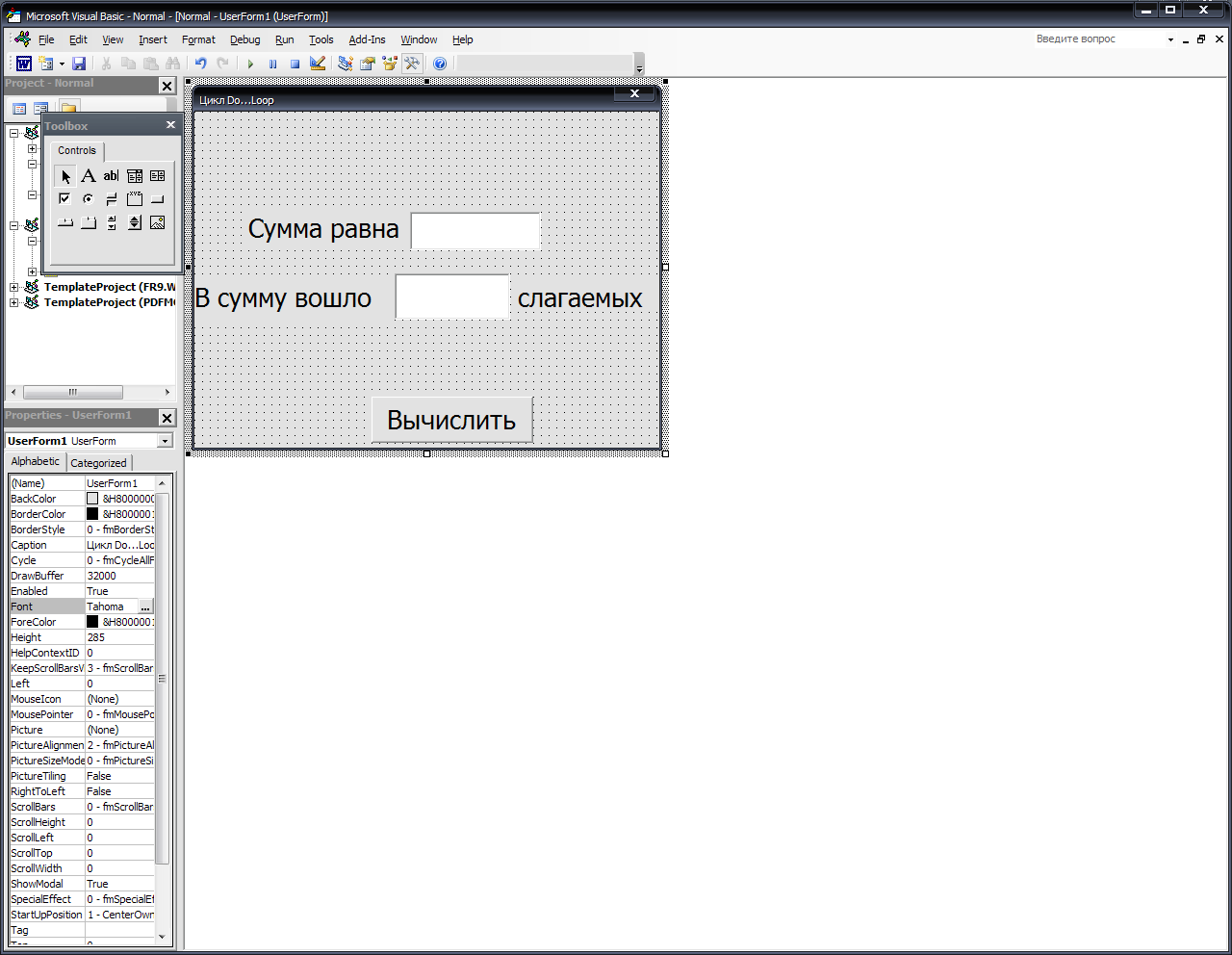
14. Назначение массивов переменных. Использование одномерных и двумерных массивов в vba.
